如何修復 Spotify 登錄錯誤代碼 409
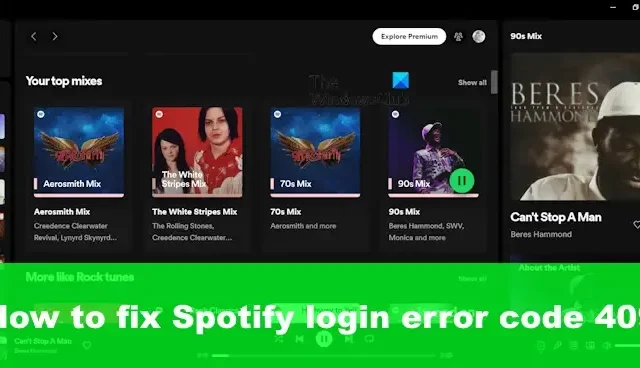
當Spotify 音樂平台運行時,它運行得很好。然而,有時確實會出現錯誤,錯誤代碼 409就是其中之一。這個特定的錯誤與您的登錄詳細信息有很大關係,因為該平台不允許您登錄。您看,如果您的登錄憑據有問題,Spotify 登錄錯誤代碼 409 將不斷出現,但幸運的是,有一些方法可以讓事情重新變得正確。
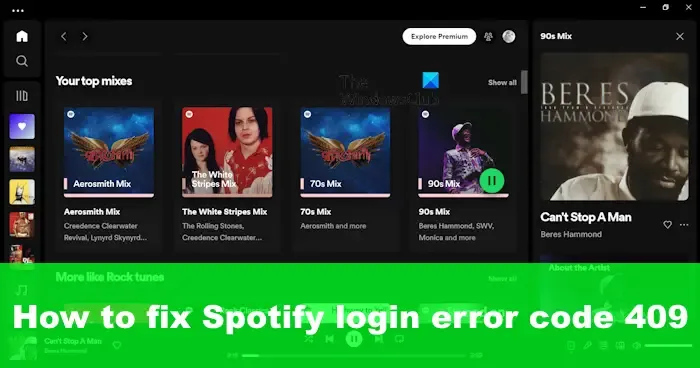
修復 Spotify 登錄錯誤代碼 409
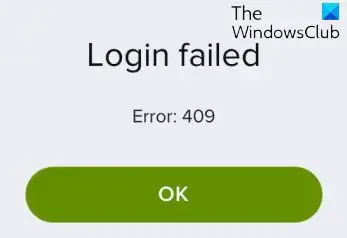
要修復 Spotify 登錄錯誤代碼 409,您應該清除 Spotify 和瀏覽器緩存,然後仔細檢查並查看您使用的登錄憑據是否正確。
清除 Spotify 緩存
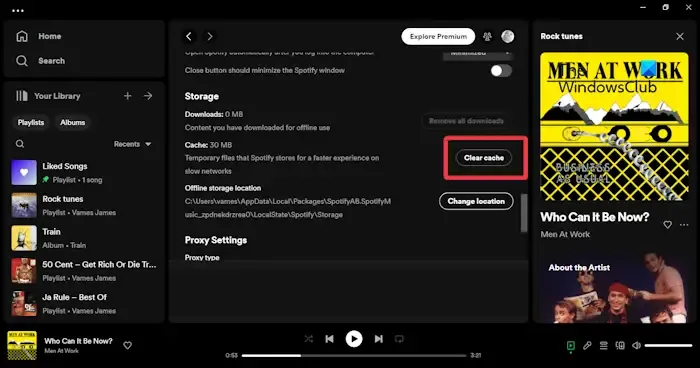
Spotify 錯誤代碼 409 可以通過先清除緩存來解決。
- 在計算機上打開 Spotify 應用程序。
- 單擊您的個人資料照片。
- 選擇設置選項。
- 向下滾動到存儲,然後單擊清除緩存按鈕。
要完全清除 Spotify 數據,您可以選擇通過“設置”重置 Spotify 應用程序。
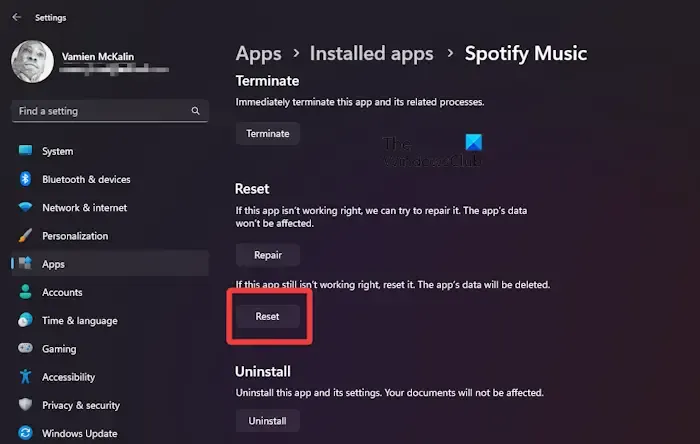
- 按Windows 鍵 + I打開“設置”菜單。
- 查找應用程序並單擊它。
- 轉到已安裝的應用程序,然後搜索Spotify Music。
- 找到後,單擊三點菜單按鈕,然後選擇高級選項。
- 向下滾動直到看到重置。
- 單擊“重置”按鈕可永久刪除鏈接到 Spotify 的所有數據。
- 該過程完成後,您將有效地清除緩存。
您可能還想清除瀏覽器緩存和 cookie。
清除 iOS 上的 Spotify 緩存
清除 Spotify 上的緩存不需要用戶執行多個步驟。只需卸載該應用程序,然後重新安裝即可。這個簡單的任務就是清除 Spotify 的 iOS 緩存的全部操作。
清除 Android 上的 Spotify 緩存
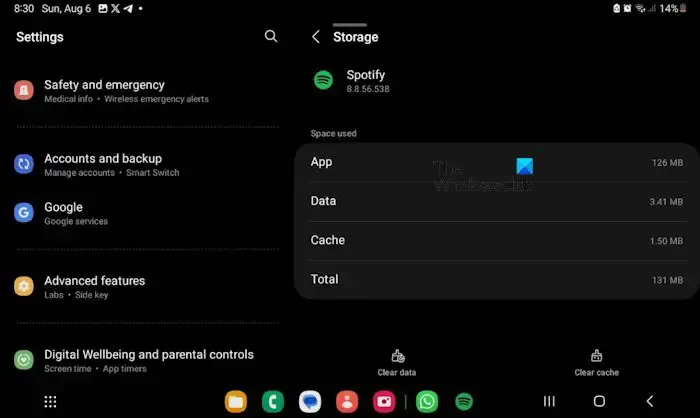
Android 的構建方式與 iOS 不同,這意味著用戶無需卸載並重新安裝應用程序即可完成工作。是的,這是一種選擇,但不是最好的方法。
- 要清除緩存,請導航至“設置”。
- 之後,查找Apps,然後點擊它。
- 滾動直到看到 Spotify。
- 點擊 Spotify,然後選擇存儲。
- 最後,點擊“緩存” > “清除緩存”。
仔細檢查登錄憑據
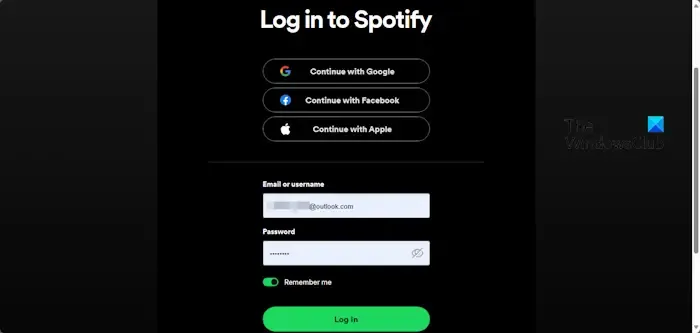
最後,驗證您的 Spotify 登錄信息。檢查您是否輸入了錯誤的密碼,並確保未啟用Caps Lock 。
確認後,嘗試登錄查看!
此外,您可以嘗試通過 Spotify 的 Web 版本登錄,看看該方法是否適用於應用程序版本。您還可以嘗試從其他設備登錄,看看哪些有效,哪些無效。
完成後,希望所有有關錯誤代碼 409 的內容都應該得到糾正。
為什麼 Spotify 不允許我使用電話號碼登錄?
如果您無法使用電話號碼登錄並看到一條消息,提示“請重試”,那麼您輸入的號碼可能有誤。因此,請檢查號碼,然後慢慢地重試。如果驗證碼不起作用,情況也是如此。只需檢查號碼,重試,或重新輸入您的號碼,即可生成新的驗證碼。
有多少部手機可以登錄 Spotify?
Spotify Premium Duo 最多支持兩台設備同時進行流媒體播放。另一方面,Spotify Premium Family 最多支持六台設備同時進行流媒體播放。



發佈留言